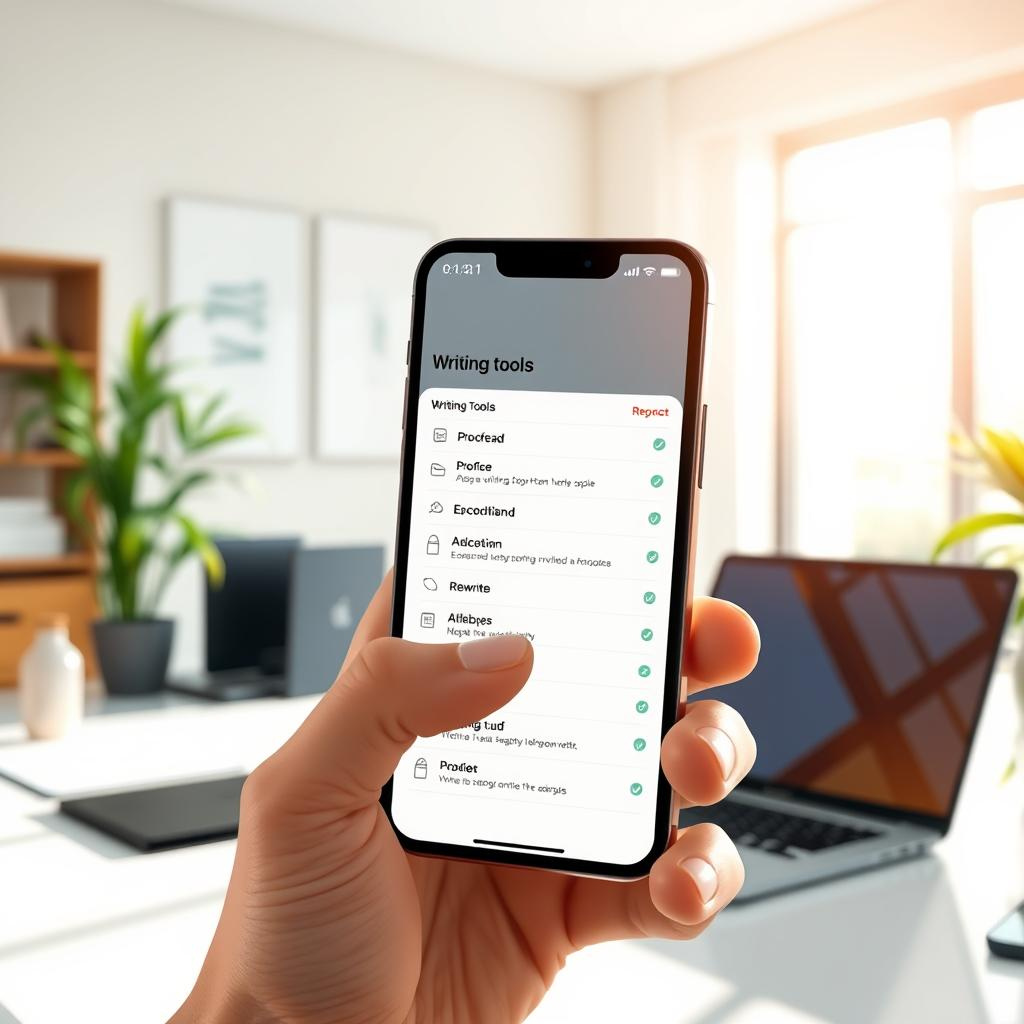
你的指南:通往更美好的未來
使用Apple智能在iPhone上校對、重寫和編輯信息
以下是你需要了解的寫作工具資訊,幫助你將未經過濾的想法轉化為精練且適合工作的消息。
Zachary McAuliffe
2025年3月17日 早上3:00 PT
閱讀時間:3分鐘
Apple即將推出iOS 18.4,預計在四月發布,這次更新可能會增加更多的emoji,還有一個新的食品專區於Apple News中。但在去年十月,Apple推出的iOS 18.1中,已經引入了可以校對、重寫和修改書面信息及評論的寫作工具,這些工具適用於兼容Apple智能的iPhone。
使用Apple智能的寫作工具
這些新工具讓你可以請求AI將商業郵件重寫得更專業或友善,或者讓AI校對你所撰寫的內容。這些工具可以在任何需要輸入消息的地方使用,例如Messages、Mail以及Instagram等第三方應用。
使用這些AI工具讓你的消息更加出色。請注意,這些工具僅在iPhone 16系列和iPhone 15 Pro及Pro Max上可用,你需要請求訪問Apple智能,否則目前無法使用這些工具。
關於Apple智能中的寫作工具,你需要知道的事情
所有支持Apple智能的設備,鍵盤上都會新增一個名為“寫作工具”的菜單。你可以通過高亮文本並點擊浮動菜單中的“寫作工具”來找到這個菜單。你也可以點擊鍵盤上方菜單中的Apple智能標誌(粉藍色的原子符號)來訪問寫作工具。
打開寫作工具後,你會看到校對或重寫文本的選項。
點擊校對時,會檢查你的文本是否有語法錯誤。如果沒有檢測到任何錯誤,則會顯示消息“無建議更改”。
點擊重寫將調整你的消息,通過改變詞語或更詳細地描述內容來進行修改。點擊重寫後,你可以點擊“原文”查看原始文本,或者可以再次點擊重寫,Apple智能將再次嘗試。然而,我發現對於某些文本,在點擊重寫四次後,文本並未發生變化。能夠點擊重寫的次數可能取決於文本的長度。
還有選項可以將你的文本設置為友好、專業或簡潔的語氣。例如,點擊“友好”會讓你的文本讀起來更隨意,像是在和朋友聊天,而點擊“專業”則會讓文本適合工作場合。
根據文本的內容,你可能會收到一條消息,顯示“寫作工具不適用於此類內容”。當我使用粗俗語言時收到了這條消息,這似乎是為了阻止你繼續不當使用。然而,你可以點擊菜單右上角的“繼續”,Apple智能仍然會修正你的消息。所以如果你輸入“這真是胡說”,並要求Apple智能讓它聽起來更專業,它可能會說“該說法不準確”,這也已經成為我企業語彙的一部分。
快速編輯較長文本
你不必通過寫作工具菜單來校對或修訂較長的文本。相反,只需高亮整個要編輯的文本,鍵盤上方的菜單中將出現校對和重寫的選項。
這些按鈕的功能與寫作工具菜單中的相同。如果你對消息滿意,點擊完成以用重寫的版本替換原始消息。但如果你更喜歡原始消息,點擊還原以移除所有更改。
請不要忘記,如果使用這些工具後,應始終重新閱讀你的文本。因為這是AI,修訂後的消息可能會有錯誤,或者根據上下文可能不太合邏輯。
我的評論
這些新功能無疑為用戶提供了便捷的寫作輔助,特別是在商業環境中。隨著AI技術的進步,能夠迅速調整語氣和格式,無疑能提升溝通的效率。然而,這也引發了對AI寫作準確性和上下文理解的質疑。用戶在依賴這些工具的同時,應保持批判性思維,避免完全依賴AI的建議,因為AI仍然可能無法理解某些社會文化的細微差別。因此,最終的編輯和審核仍需由人類來完成,以確保信息的準確性和恰當性。
以上文章由特價GPT API KEY所翻譯及撰寫。而圖片則由FLUX根據內容自動生成。




